In einem Foto-Forum stieß ich kürzlich auf einen Thread, in dem Bilder gezeigt wurden, die wie kunstvolle Gemälde aussahen, obwohl sie ursprünglich Fotos waren. Filter zur Bildverarbeitung kenne ich schon lange, doch die Qualität, die diese modernen Tools heute liefern, hat mich wirklich überrascht. Besonders faszinierend war, wie weit sich die Möglichkeiten über einfache GIMP Ölgemälde Filter hinaus entwickelt haben.
Schon die ersten Versionen von GIMP besaßen einen Filter, um eine Art Ölgemälde aus einem Foto zu erstellen. Das sah damals – und sieht auch heute noch – interessant aus, aber die Ergebnisse wirkten selten wirklich wie gemalt. Die Ähnlichkeit zum Originalfoto war immer noch sehr hoch. Was ich jedoch in dem Forumsthread sah, war um Längen besser. Hier waren tatsächlich Leinwandstrukturen und deutliche Pinselstriche zu erkennen. Neugierig geworden, besorgte ich mir eine Testversion der dort erwähnten Software und ließ sie auf meine Fotos los. Das Ergebnis? Ich hatte unglaublich viel Spaß und war begeistert von der Transformation. Ich hätte nicht gedacht, dass die Entwicklung so weit fortgeschritten ist. Dennoch suchte ich nach weiteren Tools, um die Bandbreite der verfügbaren Stile noch zu erweitern. Dabei stieß ich auf das Programm OilPaint der hierzulande eher unbekannten Firma AKVIS und musste feststellen, dass es sogar noch besser geht, als das, was ich im Fotoforum gesehen hatte.
Es ist an der Zeit, meiner Begeisterung Luft zu machen und Ihnen in diesem Artikel nicht nur die vielfältigen Möglichkeiten zur Erstellung digitaler Ölgemälde näherzubringen, sondern auch das Programm AKVIS OilPaint detailliert vorzustellen. Wenn Sie daran interessiert sind, Ihre Fotos in faszinierende Kunstwerke zu verwandeln und das volle Potenzial digitaler Ölmalerei auszuschöpfen, sind Sie hier genau richtig.
Vom Foto zum Ölgemälde: Ein detaillierter Vergleich
Um Ihnen einen direkten Eindruck von den unterschiedlichen Qualitäten zu vermitteln, beginne ich mit einem anschaulichen Beispiel. Beachten Sie, dass die Wirkung der Bilder am besten zur Geltung kommt, wenn Sie diese anklicken, um sie in Originalgröße zu betrachten.
Am Anfang steht immer das fotografierte Bild. Dieses dient als Basis für unsere digitalen Ölgemälde.
 Ein Originalfoto, das als Ausgangspunkt für die Umwandlung in ein Ölgemälde dient, zeigt eine detaillierte Landschaftsaufnahme
Ein Originalfoto, das als Ausgangspunkt für die Umwandlung in ein Ölgemälde dient, zeigt eine detaillierte Landschaftsaufnahme
IrfanView: Ein schneller Einblick in einfache Effekte
Ein erster Versuch besteht darin, das Bild mit IrfanView in ein Ölgemälde umzuwandeln. Da IrfanView weit verbreitet ist, haben viele den integrierten Filter „Ölgemälde“ sicherlich schon einmal ausprobiert.
 Ein Foto, das mit dem einfachen Ölgemälde-Filter von IrfanView bearbeitet wurde, zeigt eine grundlegende stilisierte Darstellung mit geringer Pinseldichte
Ein Foto, das mit dem einfachen Ölgemälde-Filter von IrfanView bearbeitet wurde, zeigt eine grundlegende stilisierte Darstellung mit geringer Pinseldichte
Das Ergebnis ist zweifellos interessant. Es verleiht dem Foto eine künstlerische Note, aber es ist noch weit entfernt von der Authentizität eines echten Ölgemäldes. Die feinen Pinselstriche und die tiefen Farbmischungen, die man von traditionellen Ölbildern kennt, fehlen hier noch weitgehend.
GIMP: Der Standardfilter „Ölgemälde“
Als Nächstes wenden wir uns dem Standardfilter „Ölgemälde“ in GIMP zu. Viele Nutzer suchen explizit nach “GIMP Ölgemälde” Effekten, um ihre Bilder zu bearbeiten.
 Ein Bild, das mit dem nativen Ölgemälde-Filter von GIMP transformiert wurde, zeigt eine leicht verbesserte Textur, bleibt aber fotorealistisch
Ein Bild, das mit dem nativen Ölgemälde-Filter von GIMP transformiert wurde, zeigt eine leicht verbesserte Textur, bleibt aber fotorealistisch
Der GIMP-Filter bietet zwar wesentlich mehr Einstellmöglichkeiten als IrfanView, doch das Endergebnis bleibt erstaunlich ähnlich. Trotz der zusätzlichen Optionen ist es schwierig, eine wirklich überzeugende Ölmalerei-Optik zu erzielen, die das Originalfoto klar übersteigt.
GIMP mit G’MIC Brushify: Annäherung an Pinselstriche
Ein weiterer Versuch, die Ergebnisse zu verbessern, führt uns zum Plugin „Brushify“ aus den G’MIC Filterpaketen für GIMP. Dieses Plugin verspricht eine fortgeschrittenere Simulation von Pinselstrichen.
 Ein Foto, das mit dem G'MIC Brushify Plugin in GIMP bearbeitet wurde, zeigt deutlichere Pinselstriche und eine angedeutete Leinwandstruktur
Ein Foto, das mit dem G'MIC Brushify Plugin in GIMP bearbeitet wurde, zeigt deutlichere Pinselstriche und eine angedeutete Leinwandstruktur
Hier kommen wir der Sache schon näher. Man erkennt tatsächlich Pinselstriche und eine gewisse Struktur. Doch für meinen Geschmack ist das Bild immer noch zu nah am Originalfoto. Es fehlt die vollständige Transformation, die ein digitales Ölgemälde von einer einfachen Filteranwendung unterscheidet.
Snap Art 4 von Exposure Software: Ein Schritt näher zur Malerei
Für das nächste Bild wurde das Programm Snap Art 4 von Exposure Software eingesetzt, eine professionelle Lösung für künstlerische Fotoeffekte.
 Ein beeindruckendes Ölgemälde, erstellt mit Snap Art 4, das durch intensive Farben und eine realistische Leinwandtextur überzeugt
Ein beeindruckendes Ölgemälde, erstellt mit Snap Art 4, das durch intensive Farben und eine realistische Leinwandtextur überzeugt
Ja, bei diesem Bild könnte man tatsächlich meinen, es sei gemalt und nicht fotografiert. Die Leinwandstruktur ist klar zu erkennen, und die Farben vermischen sich auf eine Art und Weise, die an echte Ölfarben erinnert. Snap Art 4 liefert hier bereits sehr überzeugende Ergebnisse.
AKVIS OilPaint: Das Meisterwerk der digitalen Ölmalerei
Doch es geht noch besser! Dazu habe ich die Software AKVIS OilPaint vom Hersteller AKVIS verwendet.
 Ein herausragendes digitales Ölgemälde, erzeugt mit AKVIS OilPaint, das durch detailreiche Pinselstriche und eine authentische Textur besticht
Ein herausragendes digitales Ölgemälde, erzeugt mit AKVIS OilPaint, das durch detailreiche Pinselstriche und eine authentische Textur besticht
Ich würde sagen: das ist es! Oder zumindest ist dies eine der vielen Möglichkeiten, die mit diesem Programm umgesetzt werden können. Die Ergebnisse von AKVIS OilPaint kommen dem Aussehen eines echten Ölgemäldes außerordentlich nahe und übertreffen die vorherigen Versuche deutlich.
AKVIS OilPaint im Detail: Mehr als nur ein Filter
Vorab möchte ich betonen: Ich werde für diesen Artikel nicht von AKVIS bezahlt und stehe in keiner geschäftlichen Beziehung oder Abhängigkeit zu dieser Firma (außer dass ich das Programm regulär erworben habe). Ich bin schlichtweg von AKVIS OilPaint überzeugt und möchte meine positive Erfahrung mit Ihnen teilen. Diese transparente Haltung ist mir wichtig, um die Authentizität und Vertrauenswürdigkeit meiner Empfehlung zu unterstreichen und den E-E-A-T-Standard zu erfüllen.
AKVIS bietet eine Vielzahl von Programmen an, um Bilder mit verschiedenen künstlerischen Techniken in Gemälde umzuwandeln, darunter auch Software für Aquarelleffekte. Dies deutet darauf hin, dass das Unternehmen über ein tiefes Verständnis und umfangreiches Know-how in der Entwicklung solcher Tools verfügt.
Versionen und Verfügbarkeit
Fast jedes AKVIS-Programm, so auch AKVIS OilPaint, wird in vier verschiedenen Versionen angeboten. Die beiden günstigsten Editionen können entweder als Plugin oder als Standalone-Anwendung genutzt werden (jedoch nicht beides gleichzeitig). Die nächste Stufe – die Deluxe-Version – erlaubt sowohl die Nutzung als Plugin als auch als Standalone-Software und bietet im Gegensatz zu den Basisversionen zusätzliche Einstellmöglichkeiten für die Parameter. Die vierte Ausbaustufe beinhaltet den gleichen Funktionsumfang wie Deluxe, gestattet aber zusätzlich die kommerzielle Nutzung der erstellten Bilder.
Das Programm ist plattformübergreifend für Windows, Mac und sogar Linux verfügbar.
Ich persönlich habe mich für die Deluxe-Version entschieden, da mir die erweiterten Einstellungen wichtig sind, um die Feinheiten des Ölgemälde-Effekts optimal anzupassen. Die Nutzung als Plugin spielt für mich keine Rolle, da ich das Programm unter Linux verwende und die Plugin-Version dort nicht funktioniert. Dies stellt für mich keine große Einschränkung dar, da ich mit der Standalone-Version bestens zurechtkomme und die Funktionsfähigkeit unter Linux für mich Priorität hat. Die folgenden Beschreibungen beziehen sich daher auf die Funktionen der Standalone-Version.
Wie funktioniert AKVIS OilPaint? Die Magie hinter den Pinselstrichen
Viele AKVIS-Programme funktionieren auf ähnliche Weise, und die Standalone-Version von AKVIS OilPaint bildet da keine Ausnahme. Die Benutzeroberfläche ist intuitiv gestaltet und führt den Benutzer durch den Prozess der Bildbearbeitung.
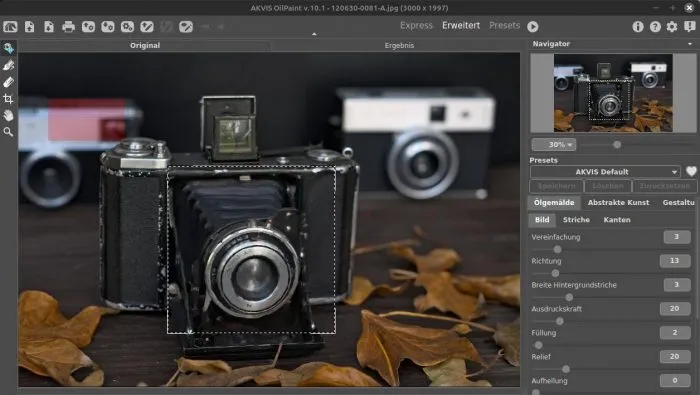 Screenshot der Benutzeroberfläche von AKVIS OilPaint, der den Originalbereich und die Vorschau des Ölgemälde-Effekts zeigt
Screenshot der Benutzeroberfläche von AKVIS OilPaint, der den Originalbereich und die Vorschau des Ölgemälde-Effekts zeigt
Über ein Icon oder einfach per Drag & Drop kann eine Bilddatei geladen werden. Diese wird dann im Fenster „Original“ der Software angezeigt. Nach einer kurzen Rechenzeit erscheint in einem Ausschnitt dieses Bildes eine Vorschau des mit den aktuellen Parametern erzeugten Gemäldes. Anschließend können Sie die Parameter mithilfe der Regler in den verschiedenen Reitern auf der rechten Seite anpassen und die Auswirkungen sofort im Vorschauausschnitt beobachten. Sobald Sie mit dem Ergebnis zufrieden sind, klicken Sie auf das „Play“-Icon, um das gesamte Bild umzuwandeln. Das fertige digitale Ölgemälde wird dann im Reiter „Ergebnis“ dargestellt.
Der Begriff „umwandeln“ ist hier jedoch fast unpassend. Tatsächlich wird das Bild mit Pinselstrichen komplett neu gezeichnet. Im Ausgabefenster können Sie verfolgen, wie die einzelnen Pinselstriche gesetzt werden und wie daraus nach und nach das Bild entsteht. Es ist fast so, als würde man einem Künstler bei der Arbeit zusehen, wie er ein Gemälde Schicht für Schicht aufbaut.
Spätestens jetzt wird klar, dass hier mehr als ein simpler Filter dahintersteckt, der lediglich vorhandene Pixel neu berechnet. Es ist ein komplexer Algorithmus am Werk, der die Kunst der Ölmalerei digital simuliert.
Je nach Hardware kann dieser Prozess einige Zeit in Anspruch nehmen. Deshalb ist die Vorschau am Anfang auf einen kleinen Bereich beschränkt. Hat man eine schnelle Grafikkarte, nutzt das Programm die vorhandene Rechenpower effektiv aus (was auch in der heutigen Zeit noch eine Besonderheit darstellt) und das finale Bild ist oft in wenigen Sekunden fertig.
Das so erstellte Bild kann dann als Endergebnis gespeichert werden und/oder die Parameter können weiter angepasst werden, um neue, einzigartige Versionen zu erstellen.
Presets: Voreinstellungen für vielfältige Stile
Da die Parameter sehr zahlreich sind, bietet das Programm die Möglichkeit, Presets zu erstellen und so die besten Einstellungen zu sichern. Eine Reihe von über 40 solcher Presets wird bereits mit dem Programm ausgeliefert. Über einen integrierten Browser können Sie für jedes Preset eine kleine Vorschau für das aktuell geladene Foto generieren lassen, um einen Eindruck von der jeweiligen Wirkung zu bekommen.
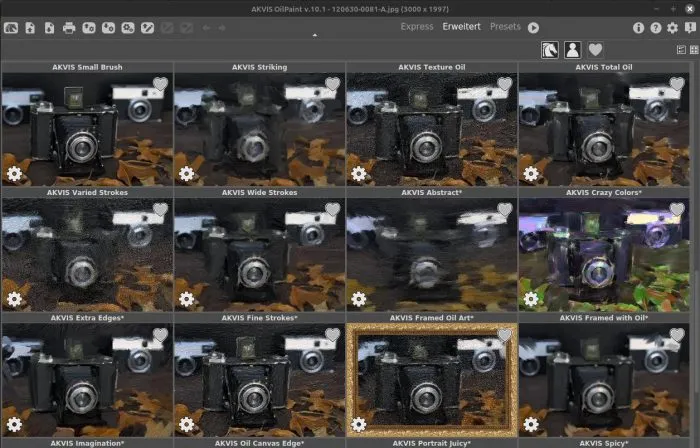 Screenshot der Preset-Ansicht in AKVIS OilPaint, die eine Galerie von Vorschau-Bildern für verschiedene Ölgemälde-Stile zeigt
Screenshot der Preset-Ansicht in AKVIS OilPaint, die eine Galerie von Vorschau-Bildern für verschiedene Ölgemälde-Stile zeigt
Diese umfangreiche Sammlung an Voreinstellungen gibt einen hervorragenden ersten Eindruck davon, was mit AKVIS OilPaint alles möglich ist und wie vielfältig die Ergebnisse sein können, von detailreichen Porträts bis hin zu abstrahierten Landschaften.
Leitlinien: Künstlerische Kontrolle über Pinselstriche
In der Originalsicht können Sie mit einem Pinselwerkzeug sogenannte Leitlinien in das Bild zeichnen. Diese Linien dienen dem Zeichen-Algorithmus dazu, die Richtung der Pinselstriche in bestimmten Bereichen festzulegen.
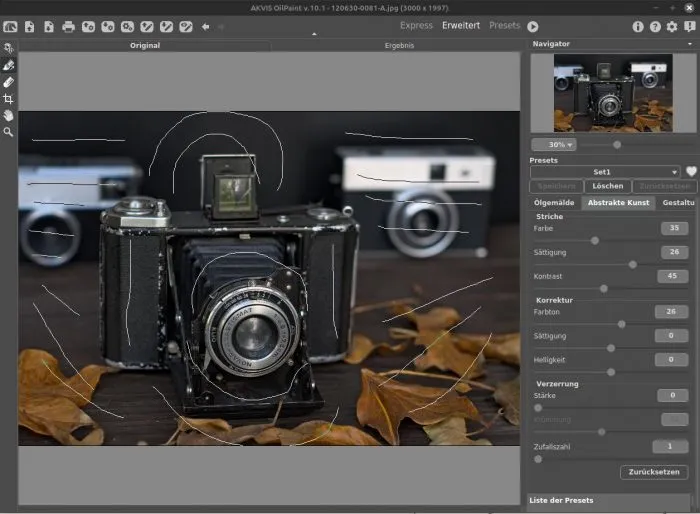 Screenshot der AKVIS OilPaint Benutzeroberfläche, der die Anwendung von Leitlinien auf einem Originalfoto zur Steuerung der Pinselrichtung demonstriert
Screenshot der AKVIS OilPaint Benutzeroberfläche, der die Anwendung von Leitlinien auf einem Originalfoto zur Steuerung der Pinselrichtung demonstriert
Es ist nicht zwingend notwendig, diese Leitlinien zu verwenden; Sie können die Steuerung der Pinselstriche auch komplett dem Algorithmus überlassen. Ich habe jedoch festgestellt, dass sie in bestimmten Situationen sehr hilfreich sind, insbesondere wenn Sie die Richtung nicht im gesamten Bild festlegen möchten. Wenn Sie beispielsweise sehr grobe Striche festgelegt haben, die zu einem ausdrucksstarken Bild führen, können wichtige Details verloren gehen (z. B. Teile von Gesichtern oder feine Strukturen). Mithilfe von ein paar gezielten Leitlinien um diese Details herum können Sie diese schützen und bewahren. Dies ermöglicht eine präzisere und künstlerischere Kontrolle über das finale Ölgemälde.
Inspirierende Beispiele mit AKVIS OilPaint
Die detaillierte Beschreibung aller Möglichkeiten, mit denen das Ergebnis beeinflusst werden kann, würde den Rahmen dieses Artikels sprengen. Eine sehr umfassende Darstellung finden Sie in der frei zugänglichen Dokumentation von AKVIS OilPaint auf den Internetseiten von AKVIS.
Stattdessen möchte ich Ihnen lieber mit einigen weiteren eigenen Beispielen zeigen, welche beeindruckenden Ergebnisse mit diesem Programm erzielt werden können und Sie vielleicht zu eigenen Experimenten anregen.
 Ein digitales Ölgemälde einer malerischen Landschaft, erzeugt mit AKVIS OilPaint, das die Weite und Schönheit der Natur künstlerisch einfängt
Ein digitales Ölgemälde einer malerischen Landschaft, erzeugt mit AKVIS OilPaint, das die Weite und Schönheit der Natur künstlerisch einfängt
 Ein digitales Ölgemälde einer Person, die vor einem Fenster sitzt, mit weichen Pinselstrichen und einer warmen Farbpalette
Ein digitales Ölgemälde einer Person, die vor einem Fenster sitzt, mit weichen Pinselstrichen und einer warmen Farbpalette
 Ein lebendiges digitales Ölgemälde einer Blumenwiese, das die Farben und die Bewegung der Pflanzen in kräftigen Strichen einfängt
Ein lebendiges digitales Ölgemälde einer Blumenwiese, das die Farben und die Bewegung der Pflanzen in kräftigen Strichen einfängt
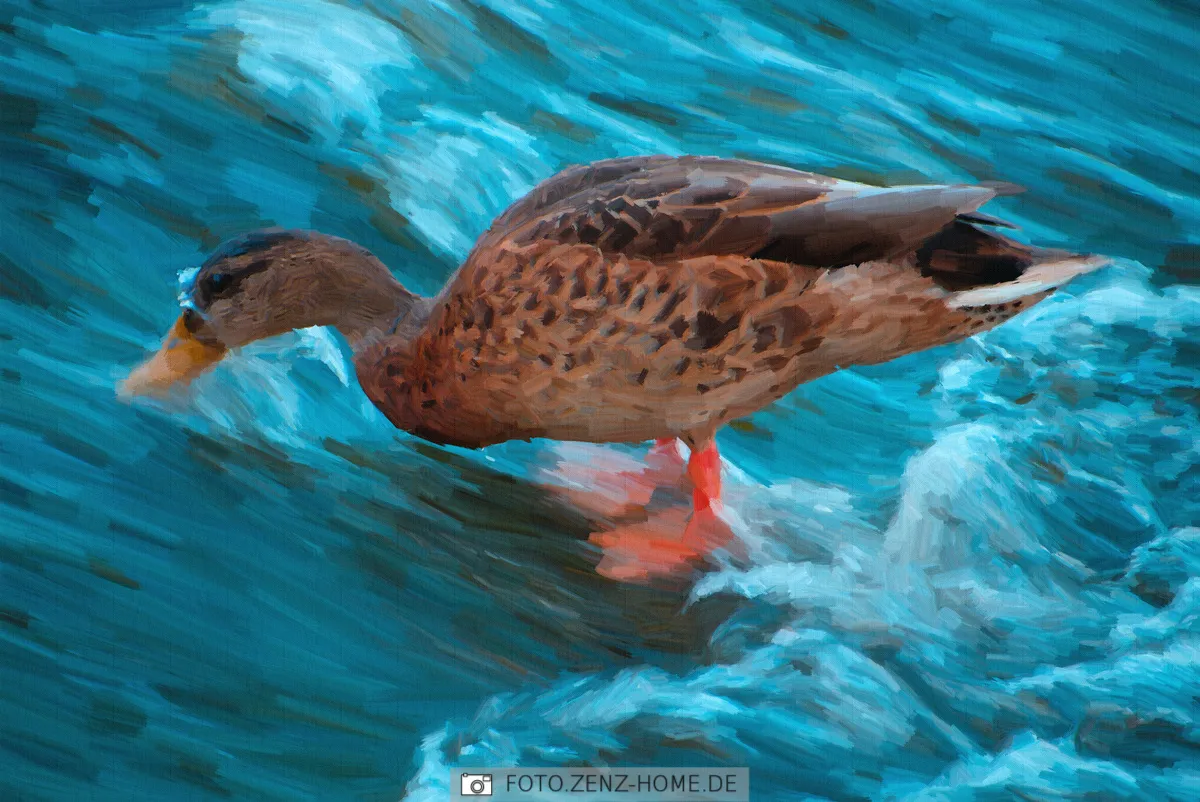 Ein ausdrucksstarkes digitales Ölgemälde einer Person in Nahaufnahme, das die Gesichtszüge mit präzisen, aber malerischen Pinselstrichen hervorhebt
Ein ausdrucksstarkes digitales Ölgemälde einer Person in Nahaufnahme, das die Gesichtszüge mit präzisen, aber malerischen Pinselstrichen hervorhebt
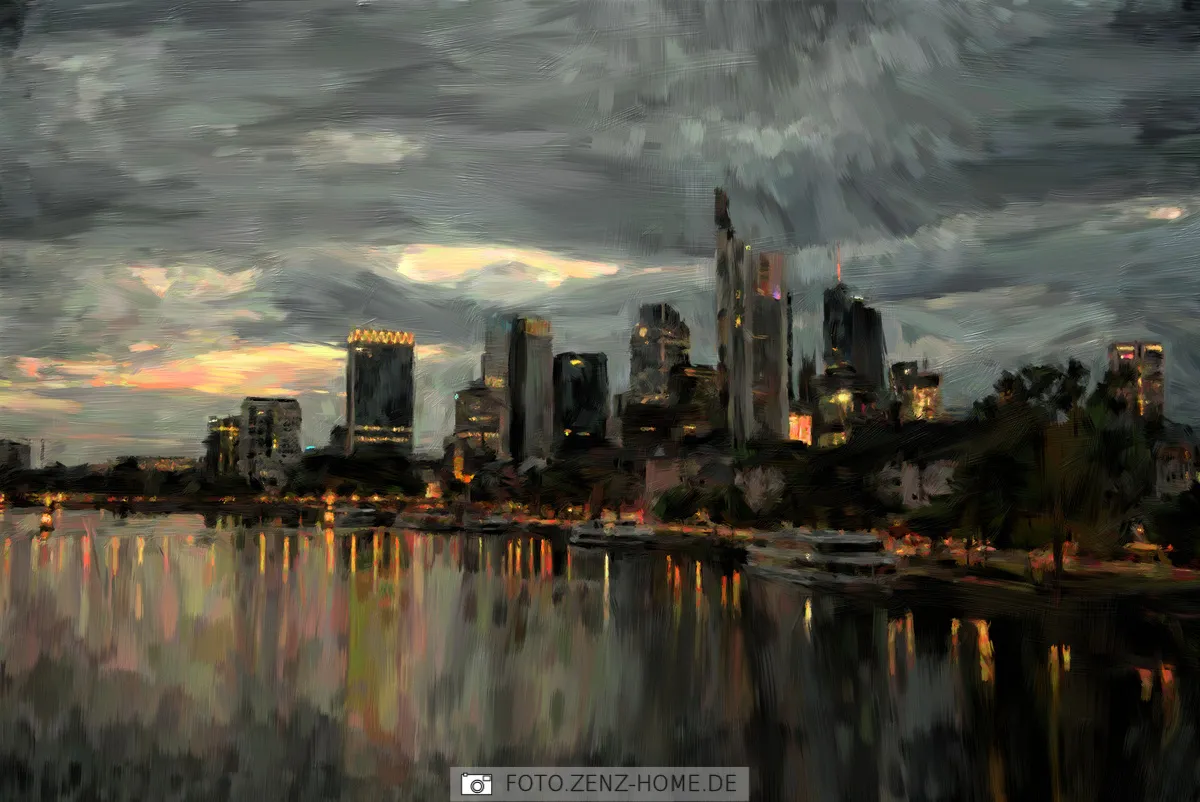 Ein stimmungsvolles digitales Ölgemälde eines historischen Gebäudes oder einer Gasse, das durch seine warme Beleuchtung und malerische Tiefe besticht
Ein stimmungsvolles digitales Ölgemälde eines historischen Gebäudes oder einer Gasse, das durch seine warme Beleuchtung und malerische Tiefe besticht
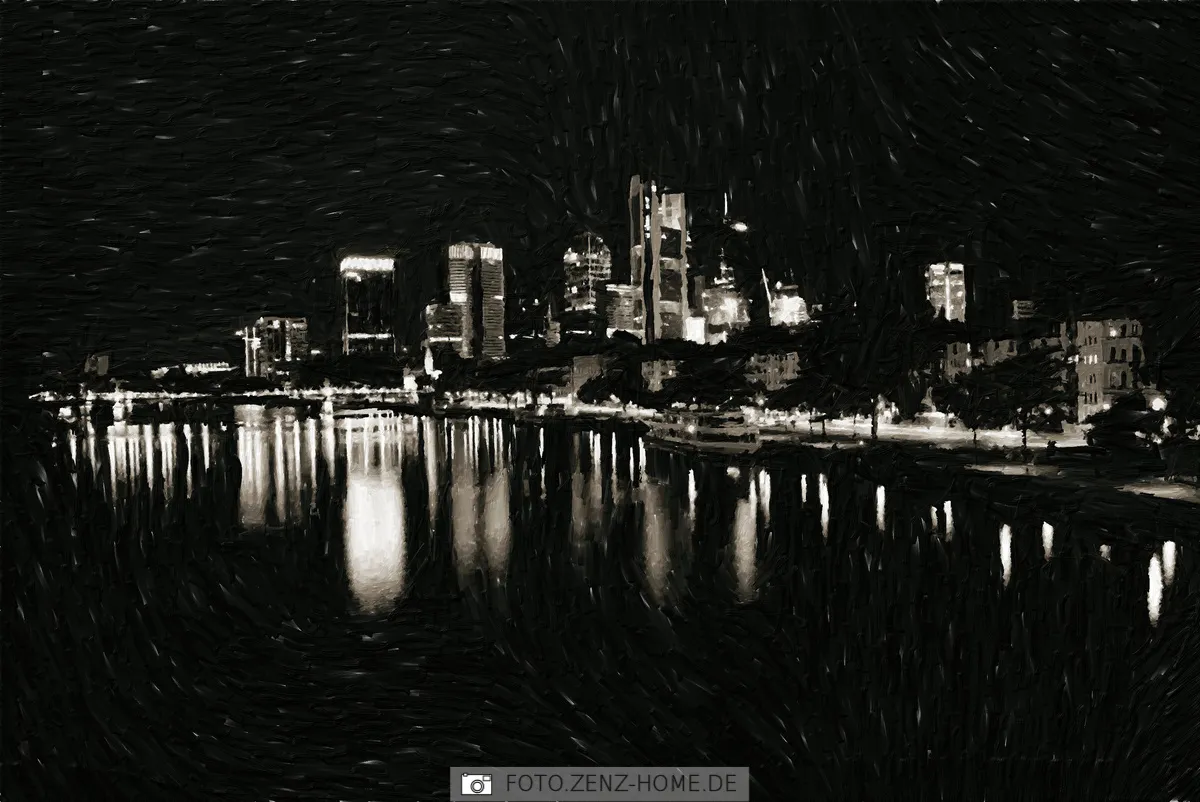 Ein dynamisches digitales Ölgemälde einer Szene mit viel Bewegung und lebendigen Farben, die den Betrachter sofort in ihren Bann ziehen
Ein dynamisches digitales Ölgemälde einer Szene mit viel Bewegung und lebendigen Farben, die den Betrachter sofort in ihren Bann ziehen
Fazit: Ihr Weg zum digitalen Ölgemälde
Die Welt der digitalen Bildbearbeitung bietet heute erstaunliche Möglichkeiten, Fotos in einzigartige Kunstwerke zu verwandeln. Während Tools wie GIMP mit ihren integrierten oder über Plugins erweiterten Filtern einen guten Ausgangspunkt bieten, zeigt der Vergleich klar, dass spezialisierte Software wie AKVIS OilPaint eine unvergleichliche Tiefe und Authentizität bei der Erzeugung von Ölgemälden erreicht. Insbesondere für Anwender, die über den einfachen “Gimp ölgemälde” Effekt hinausgehen und wirklich realistische Pinselstriche sowie Leinwandstrukturen in ihren Bildern sehen möchten, ist AKVIS OilPaint eine herausragende Wahl.
Die Fähigkeit des Programms, Bilder nicht nur zu filtern, sondern mit einem intelligenten Algorithmus Pinselstrich für Pinselstrich neu zu zeichnen, macht den entscheidenden Unterschied. Die zusätzlichen Funktionen wie Presets für vielfältige Stile und die Möglichkeit, Pinselstrichrichtungen durch Leitlinien zu steuern, ermöglichen eine kreative Kontrolle, die in dieser Form bei anderen Programmen selten zu finden ist.
Wenn Sie nun selbst die Faszination erleben möchten, Ihre Fotos in beeindruckende Ölgemälde zu verwandeln, dann lade ich Sie herzlich ein, AKVIS OilPaint selbst auszuprobieren. Entdecken Sie die unbegrenzten Möglichkeiten der digitalen Ölmalerei und verleihen Sie Ihren Bildern eine ganz neue Dimension künstlerischer Ausdruckskraft.
Links
Für alle, die jetzt neugierig geworden sind und das Programm an eigenen Fotos ausprobieren möchten, können Sie eine Testversion von der AKVIS-Webseite herunterladen:
AKVIS OilPaint: https://akvis.com/de/oilpaint/index.php
Falls Ölgemälde nicht ganz Ihren Geschmack treffen sollten, finden Sie auf der AKVIS-Webseite auch entsprechende Programme für andere diverse Maltechniken, die Ihre Bilder in Aquarelle, Zeichnungen und vieles mehr verwandeln können.
